Zoom est une plateforme de vidéoconférence qui est devenue de plus en plus populaire à des fins marketing ces dernières années. Vous pouvez utiliser des webinaires pour promouvoir vos produits ou services, éduquer votre public ou apporter de la valeur grâce à un leadership éclairé. Zoom peut également être un outil précieux pour les spécialistes du marketing ou les éducateurs pour connecter leur quiz en ligne avec leur public de manière nouvelle et innovante.
Cherchez-vous un moyen d’évaluer les connaissances ou les compétences de vos employés ou apprenants ? Créer un quiz en ligne peut être une solution fantastique ! Grâce à la puissance de la technologie, vous pouvez facilement concevoir et personnaliser un test qui imite la réalité, vous offrant ainsi une pratique et des commentaires précieux avant de passer l’examen.
Que vous soyez un enseignant cherchant à évaluer la compréhension de vos élèves ou un étudiant souhaitant réussir votre prochain test, ce guide vous guidera à travers les étapes pour créer un quiz engageant et pratique adapté à vos besoins spécifiques en ligne. Vous pouvez partager et attribuer le quiz en ligne créé à un groupe Zoom pour évaluer facilement les candidats.
- Qu’est-ce qu’un quiz pour Zoom ?
- Pourquoi créer un quiz pour Zoom ?
- OnlineExamMaker – Puissant créateur de quiz convivial pour les réseaux sociaux
- Guide étape par étape sur la création d’un quiz en ligne pour Zoom
- Conseils pour créer un quiz pour Zoom
- FAQ sur la création d’un quiz pour Zoom
Qu’est-ce qu’un quiz pour Zoom ?
Un quiz pour Zoom fait référence à un quiz interactif diffusé via la plateforme de vidéoconférence Zoom. Les questions du quiz sont lancées par l’hôte et les participants répondent en temps réel en cliquant sur leur réponse sur l’écran de leur appareil. Le quiz fonctionne bien directement dans une réunion Zoom, ce qui le rend interactif et engageant pour le public. Le présentateur peut partager son écran affichant les questions du quiz pour que les participants puissent les voir. En résumé, un quiz Zoom exploite les capacités natives de sondage et de partage d’écran de la plateforme pour permettre de proposer des quiz basiques mais percutants de manière native pendant les sessions virtuelles.
Juste pour que vous le sachiez
Avec le logiciel de quiz OnlineExamMaker, n’importe qui peut créer et partager facilement des évaluations professionnelles en ligne.
Pourquoi créer un quiz pour Zoom ?
Les quiz en ligne sont conçus pour aider les candidats à se préparer à l’examen proprement dit en leur permettant de se familiariser avec les types de questions qu’ils peuvent rencontrer, ainsi qu’avec la structure et le rythme du test.
Un quiz réactif peut évaluer les connaissances et l’état de préparation des étudiants pour un examen à venir, évaluer l’efficacité d’un programme de formation ou aider les individus à mesurer leurs propres progrès et à identifier les domaines à améliorer. En répondant à un quiz, les candidats peuvent obtenir des informations précieuses sur leurs forces et leurs faiblesses, identifier leurs lacunes dans leurs connaissances et développer des stratégies pour améliorer leurs performances à l’examen lui-même.
OnlineExamMaker – Puissant créateur de quiz convivial pour les réseaux sociaux
OnlineExamMaker est un outil puissant qui peut vous aider à créer des tests attrayants à publier en ligne. Il peut s’agir d’un quiz en ligne, d’un test pratique, d’un test de personnalité et même d’un test simulé ! Vous l’appelez ! OnlineExamMaker est une plate-forme conviviale qui vous permet de créer des tests et des quiz rapidement et facilement sans aucune compétence technique ou connaissance en programmation requise. Il propose également de nombreux types de questions et options de personnalisation, vous permettant d’adapter votre test simulé à vos besoins et objectifs spécifiques. Vous pouvez choisir parmi des questions à choix multiples, des questions ouvertes, des questions vrai/faux, et bien plus encore.
Dans l’ensemble, OnlineExamMaker peut être utile pour créer des quiz attrayants et pratiques en ligne. Il offre une gamme de fonctionnalités et d’options de personnalisation qui peuvent vous aider à adapter votre test simulé à vos besoins et objectifs spécifiques tout en fournissant également de précieux outils analytiques pour vous aider à évaluer les performances de vos participants.
Créez votre prochain quiz/examen avec OnlineExamMaker
Guide étape par étape sur la création d’un quiz en ligne pour Zoom
Étape 1 : Connectez-vous à OnlineExamMaker
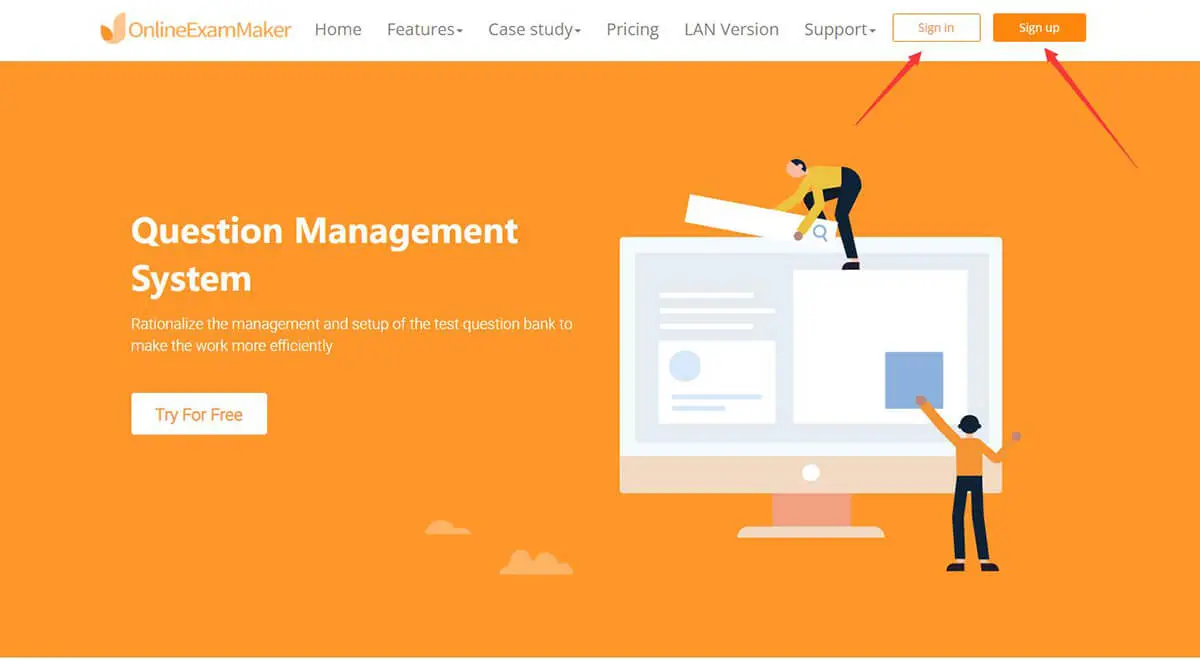
Utiliser onlineExamMaker pour réaliser votre test simulé sera fluide, rapide et meilleur, grâce aux fonctionnalités du logiciel. Il est donc préférable de vous connecter sur OnlineExamMaker, mais si vous ne l’avez pas déjà fait, inscrivez-vous rapidement et remplissez les informations nécessaires. Les boutons de connexion et d’inscription se trouvent sur le site Web onlineExamMaker.
Étape 2 : Formulez vos questions

OnlineExamMaker vous aide à créer une question ou même à importer une question rapidement. Avec cela, vous pouvez facilement rechercher des questions fictives en ligne et les transférer vers onlineExamMaker. Pour ce faire, dirigez-vous vers la banque de questions et la liste de questions dans la barre latérale.
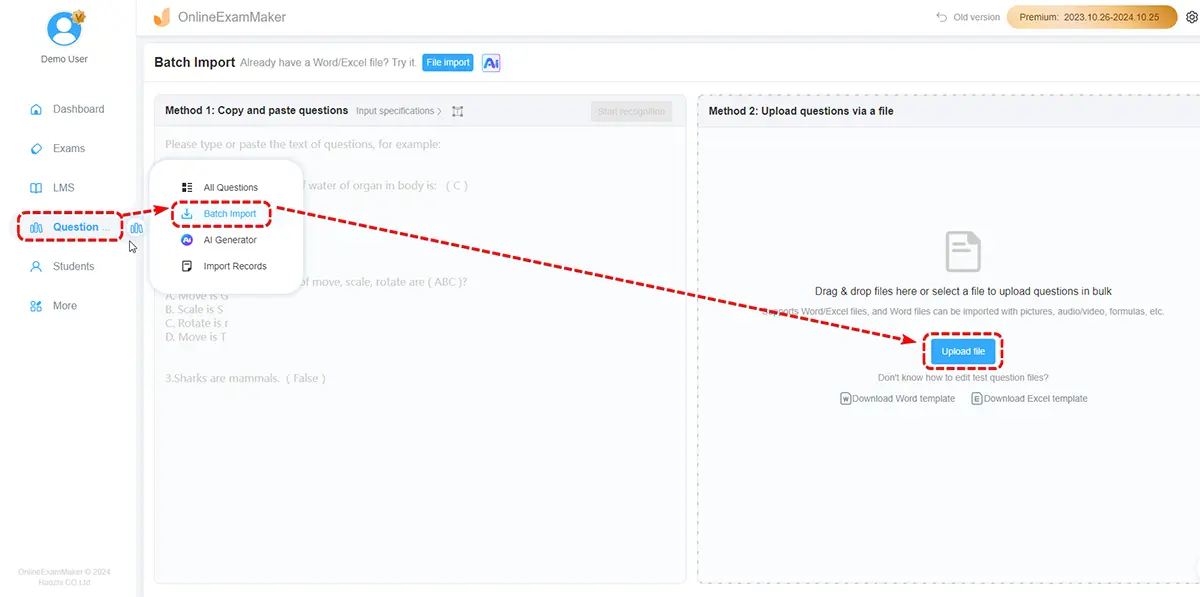
Après cela, appuyez sur la nouvelle question si vous souhaitez créer la vôtre, ou appuyez sur la question d’importation. Un outil pratique ainsi que la duplication de chèque, il aide votre examen blanc à ne pas être répétitif et comporte une question simple.
Étape 3 : Créer un nouveau quiz

Créez facilement votre test simulé et définissez le paramètre souhaité pour rendre les choses difficiles pour vous et vos candidats afin de commencer de front l’examen, puis la liste d’examens.

Vous pouvez maintenant appuyer sur le bouton « Nouvel examen » dans cette section pour créer votre test blanc. En cliquant, vous pouvez modifier le titre comme vous le souhaitez et définir l’emplacement du fichier d’examen blanc.

Après avoir appuyé sur Enregistrer et Suivant, vous pouvez poser la question créée à l’examen. Appuyez simplement sur Ajouter une question et recherchez la question que vous avez posée ou importée.

Cette section vous permet désormais de modifier les paramètres du test simulé. Vous pouvez le définir de manière à ce que les questions et les réponses soient randomisées ou aient une limite de temps.
Étape 4 : Publiez et distribuez votre quiz sur Zoom

Une fois toutes les étapes précédentes terminées, il est temps de publier et de partager votre quiz avec vos candidats pour qu’ils s’entraînent. Vous pouvez simplement appuyer sur publier, puis un code QR ou un lien apparaîtra. Vous pouvez copier le code QR ou le lien vers votre groupe Zoom ou votre salle de réunion virtuelle.

Conseils pour créer un quiz pour Zoom
Voici 5 créations pour réaliser un quiz professionnel en ligne auprès de votre audience Zoom :
Activer les sondages pour l’interactivité
Utilisez la fonction de sondage de Zoom pour créer des sondages interactifs dans votre quiz. Cela permet aux participants de fournir des réponses en temps réel, favorisant ainsi l’engagement.
Testez le Quiz au préalable
Effectuez un essai pour tester la fonctionnalité de votre quiz sur Zoom. Cela garantit une expérience fluide pour les participants et vous aide à identifier et à résoudre tout problème technique.
Effectuer des formations et des tests ensemble
Vous pouvez utiliser un logiciel de gestion de l’apprentissage pour créer un cours pour les utilisateurs de Zoom et les évaluer après la formation.
Encourager la discussion
Après le quiz, favorisez la discussion autour des questions et réponses. Cela donne l’occasion aux participants de partager leurs idées et d’apprendre les uns des autres.
Tests de groupe
Segmentez vos apprenants Zoom en différents groupes, puis attribuez facilement l’examen créé à un groupe contenant plusieurs candidats pour évaluer directement des apprenants particuliers.
FAQ sur la création d’un quiz pour Zoom
Qu’est-ce qu’un quiz Zoom ?
Un quiz Zoom est un quiz ou une évaluation virtuelle réalisée à l’aide de la plateforme de visioconférence Zoom. Il permet aux participants de répondre aux questions, verbalement ou par chat, et peut inclure différents formats de questions.
Comment créer un quiz sur Zoom ?
Vous pouvez créer un quiz avec un logiciel de quiz en ligne, puis partager le lien du quiz ou le code QR avec un groupe Zoom.
Puis-je utiliser des éléments multimédias dans un quiz Zoom ?
Réponse : Oui, vous pouvez incorporer des éléments multimédias tels que des images, des diagrammes ou des vidéos dans un quiz Zoom pour améliorer l’attrait visuel et la valeur pédagogique des questions.
Comment activer les sondages pour l’interactivité dans un quiz Zoom ?
Pour utiliser les sondages dans Zoom, cliquez sur le bouton « Sondages » lors d’une réunion et créez vos questions. Vous pouvez lancer des sondages à des moments spécifiques de votre quiz pour impliquer les participants et recueillir leurs réponses.
Puis-je enregistrer les réponses des participants pour les analyser après le quiz Zoom ?
Oui, si votre réunion Zoom est configurée pour permettre l’enregistrement, vous pouvez enregistrer les réponses des participants. Cet enregistrement peut être utile pour une analyse ultérieure, pour comprendre les tendances et pour évaluer les performances globales.
Est-il possible de réaliser un quiz de collaboration de groupe sur Zoom ?
Oui, vous pouvez concevoir des questions qui encouragent la collaboration de groupe. Les participants peuvent discuter des réponses dans des salles de sous-commission ou via d’autres fonctionnalités de collaboration dans Zoom.